
Isi kandungan:
- Langkah 1: Apa yang Anda Perlu
- Langkah 2: Litar
- Langkah 3: Mulakan Visuino, dan Pilih Jenis Papan Arduino UNO
- Langkah 4: Di Visuino: Tambah dan Sambungkan Pulse Generator, Logic Gate dan Random Generator Component
- Langkah 5: Di Visuino: Tambahkan Komponen Lcd OLED
- Langkah 6: Di Visuino: Menghubungkan Komponen
- Langkah 7: Main
- Pengarang John Day [email protected].
- Public 2024-01-30 11:09.
- Diubah suai terakhir 2025-01-23 15:01.


Dalam tutorial ini kita akan menggunakan OLED Lcd dan Visuino untuk membuat Rolling Dice ketika kita menekan butang di papan roti kita.
Tonton video demonstrasi.
Langkah 1: Apa yang Anda Perlu
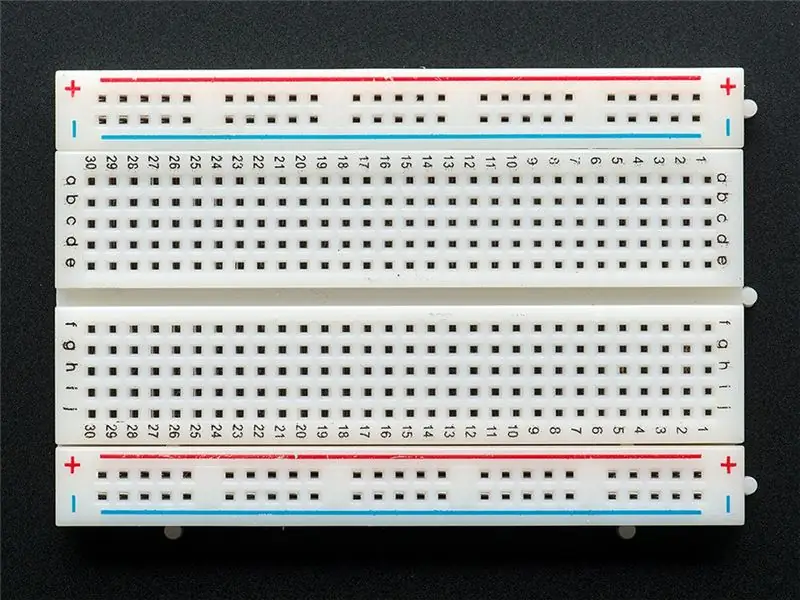


Untuk tutorial ini, anda memerlukan:
- Arduino uno
- Papan roti (atau pelindung papan roti)
- OLED Lcd
- Wayar pelompat
- LED merah (atau warna lain)
- Butang
- Perintang penarik (50k ohm)
- Program Visuino: Muat turun Visuino
Langkah 2: Litar
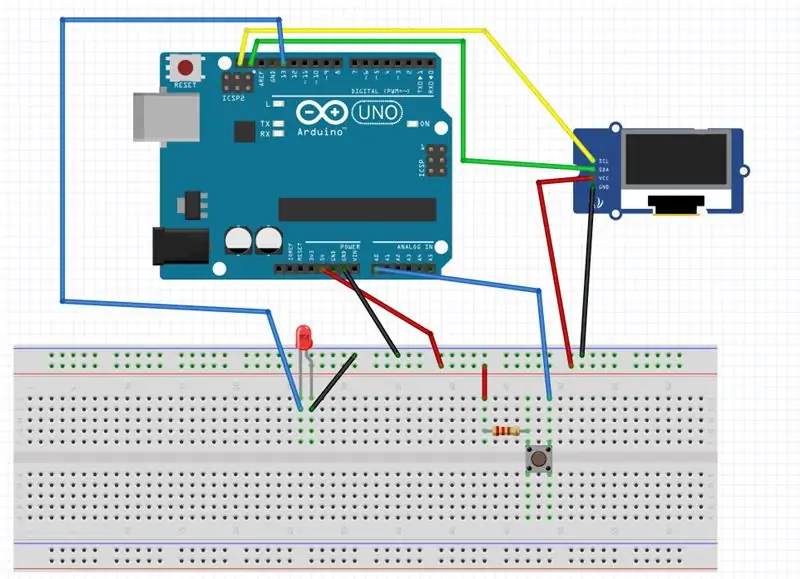
Sambungannya cukup mudah, lihat gambar di atas dengan skema litar papan roti.
- Sambungkan pin positif papan roti ke pin Arduino 5V dan sambungkan pin negatif papan roti ke pin Arduino GND.
- Sambungkan pin positif LED ke pin Arduino 13 dan yang lain ke pin GND pada papan roti.
- Sambungkan pin perintang ke pin positif papan roti dan pin perintang lain ke pin butang. Sekarang sambungkan pin butang lain ke pin Arduino A0.
- Sambungkan pin positif OLED lcd ke pin positif papan roti dan pin negatif lcd OLED (gnd) ke pin negatif papan roti.
- Sambungkan pin SCL OLED lcd ke pin Arduino SCL
- Sambungkan pin SDA OLED lcd ke pin SDA Arduino
Langkah 3: Mulakan Visuino, dan Pilih Jenis Papan Arduino UNO
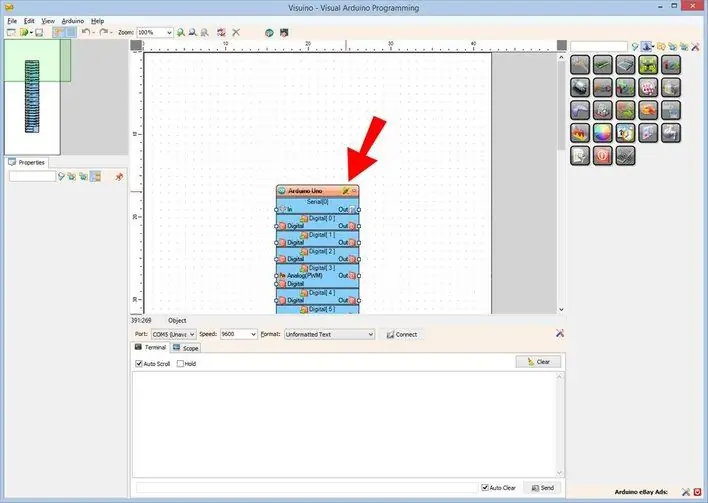
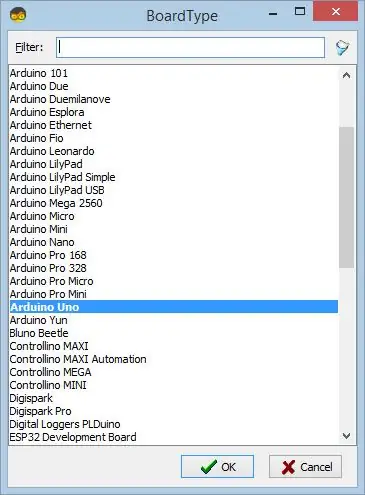
Untuk mula memprogram Arduino, anda perlu memasang Arduino IDE dari sini:
Perlu diketahui bahawa terdapat beberapa bug kritikal dalam Arduino IDE 1.6.6. Pastikan anda memasang 1.6.7 atau lebih tinggi, jika tidak, Instructable ini tidak akan berfungsi! Sekiranya anda belum selesai, ikuti langkah-langkah dalam Petunjuk ini untuk mengatur Arduino IDE untuk memprogram ESP 8266!
Visuino: https://www.visuino.eu juga perlu dipasang.
Mulakan Visuino seperti yang ditunjukkan pada gambar pertamaKlik pada butang "Tools" pada komponen Arduino (Gambar 1) di VisuinoKetika dialog muncul, pilih "Arduino Uno" seperti yang ditunjukkan pada Gambar 2
Langkah 4: Di Visuino: Tambah dan Sambungkan Pulse Generator, Logic Gate dan Random Generator Component
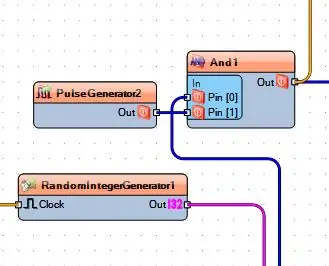
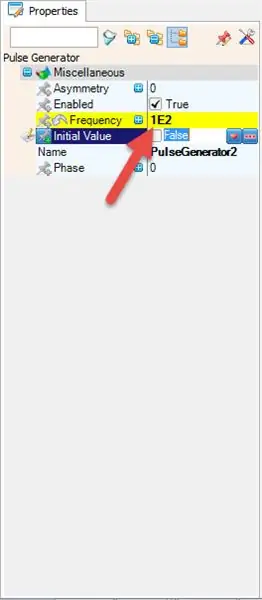
- Tambah Pulse Generator, tetapkan frekuensi ke 100 (ia akan berubah secara automatik menjadi 1E2) lihat pic2
- Tambah pintu Logik DAN
- Tambah Penjana Integer Rawak, tetapkan Maks: 6 dan Min: 1 dan Benih: 9999999
Langkah 5: Di Visuino: Tambahkan Komponen Lcd OLED
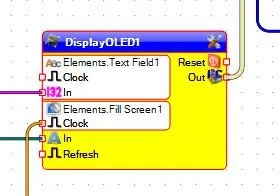
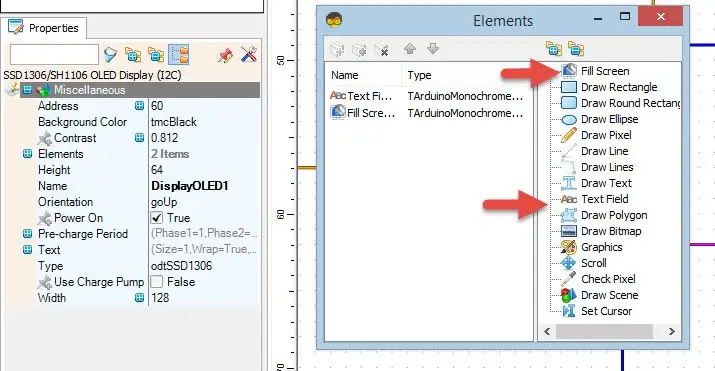
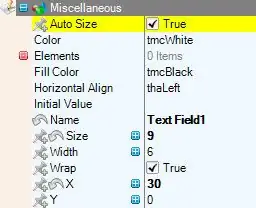
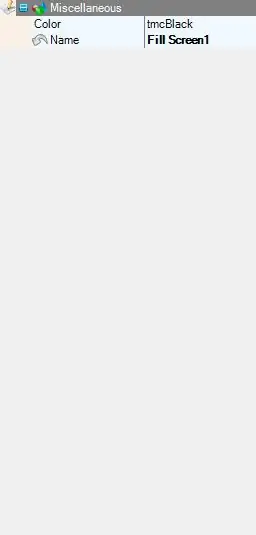
- Tambahkan komponen OLED Lcd (gambar 1)
- Klik dua kali pada komponen OLED Lcd, tetingkap dialog akan terbuka
- Di sebelah kanan pilih "medan teks" dan seret ke sebelah kiri (gambar 2)
- di tetingkap "sifat" tetingkap ukuran: 9, lebar: 6, x: 30 (gambar 3)
- Di tetingkap dialog di sebelah kanan pilih "Isi layar" dan seret ke sebelah kiri (gambar 2)
-
di tetingkap "sifat" tetingkap warna: tmcBlack (gambar 4)
Langkah 6: Di Visuino: Menghubungkan Komponen
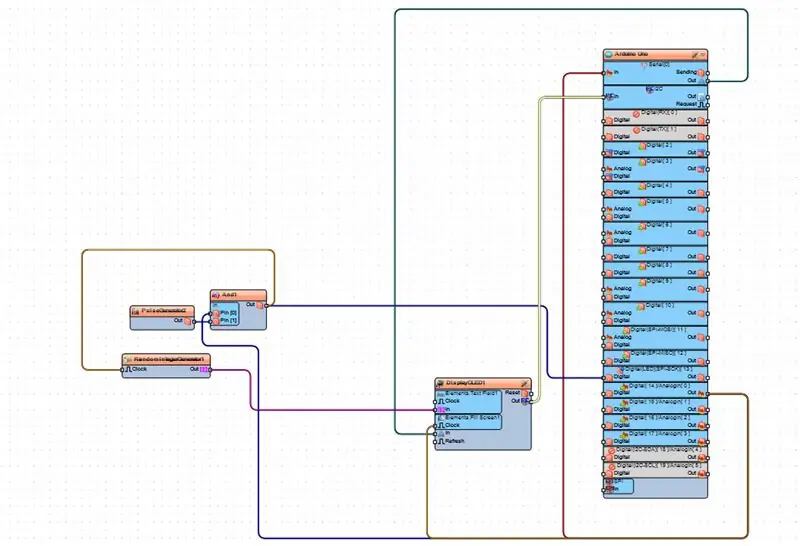
- Sambungkan pin Pulse Generator ke pin komponen pintu logik [1]
- Sambungkan pin Logic Gate [0] ke pin Analog Arduino [A0]
- Sambungkan pin Logic Gate ke pin Arduino Digital [13]
- Sambungkan pin Logic Gate keluar ke Jam pin Generator Rawak Integer
- Pin Penjana Integer Rawak Keluar untuk Memaparkan OLED - Medan Teks Elemen1 Pin [In]
- Sambungkan Pin OLED Paparan [A In] ke Arduino Pin Serial [Out]
- Sambungkan Pin OLED Paparan [Keluar] ke Arduino Pin I2C [In]
- Sambungkan Paparan OLED - Elemen Isi Skrin1 Pin [Jam] ke Arduino Pin [A0]
- Sambungkan Arduino Serial Pin [In] ke Arduino Pin [A0]
Langkah 7: Main
Sekiranya anda menghidupkan modul Arduino Uno, Oled Lcd akan mula menunjukkan nombor rawak sebaik sahaja anda menekan butang.
Tahniah! Anda telah menyelesaikan projek Rolling Dice anda dengan Visuino. Juga dilampirkan adalah projek Visuino, yang saya buat untuk Instructable ini. Anda boleh memuat turun dan membukanya di Visuino:
Disyorkan:
Arduino Cara Menggunakan Paparan OLED 1.3 Inci SH1106: 7 Langkah

Arduino Cara Menggunakan Paparan OLED 1.3 Inch SH1106: Dalam tutorial ini kita akan belajar bagaimana menggunakan perisian Arduino dan Visuino 1.3 inci OLED Display SH1106. Tonton Video
PhotoFrame Tanpa Kad SD Murah & Comel pada ESP8266 + 1.8 inci TFT: 4 Langkah

PhotoFrame Tanpa Kad SD Murah & Comel pada ESP8266 + 1.8 inci TFT: Bingkai foto digital adalah perkara hebat untuk menunjukkan gambar ahli keluarga, rakan dan haiwan kesayangan anda. Saya mahu membina bingkai foto kecil, murah dan comel dengan bahagian yang ada di tangan saya. Rangka ini menggunakan 1.8 " Panel TFT kecil dan wayar ESP8266
Cara Menukar Inci ke Milimeter dalam Bartender: 5 Langkah

Cara Mengubah Inci ke Milimeter di Bartender: lain yang boleh dipesan menggunakan bartender … bartender adalah salah satu perisian percetakan label yang digunakan untuk mencetak kod bar. Saya harap instruksional ini dapat membantu mereka yang menghadapi kesukaran bagaimana menyelaraskan susun atur fail bartender mereka:: )
AT Perintah untuk Modul Bluetooth (HC-05 W / EN Pin and BUTTON) Menggunakan Arduino Board !: 5 Langkah

AT Perintah untuk Modul Bluetooth (HC-05 W / EN Pin and BUTTON) Menggunakan Arduino Board !: Oleh Jay Amiel AjocGensan PHInstruksinya ini akan membantu anda memulakan dengan menggunakan modul bluetooth HC05 anda. Pada akhir arahan ini, anda akan belajar tentang menghantar arahan AT ke modul untuk mengkonfigurasi / mengubahnya (nama, kata laluan, baud ra
Tutorial Antarmuka OLED 0.91 inci 128x32 Dengan Arduino UNO: 7 Langkah (dengan Gambar)

Tutorial Antarmuka OLED 0.91 inci 128x32 Dengan Arduino UNO: Tutorial ini akan mengajar anda beberapa asas mengenai penggunaan OLED 0.91 inci LCD128x32 dengan Arduino UNO
